NONSTOP 2020 IF Từ Vi Remix. And You Know You Saying To Go Remix. You Don't Know I Love You So Remix
차례:

Windows 8에는 파일 기록이라는 기능이 있습니다. 라이브러리, 데스크탑, 즐겨 찾기 및 연락처 가 포함 된 폴더에서 중요한 파일을 복구하는 데 사용할 수 있습니다. 오늘은이 데이터 백업 및 보호 계층을 활성화하고 구성하는 방법을 살펴 보겠습니다.
Windows 8 파일 기록을 사용하여 파일 버전 백업
파일 기록은 기본적으로 활성화되지 않습니다. 그리고 이유는 (내가 이해 한대로) 백업 위치를 선택해야 활성화 할 수 있기 때문입니다. 일반적으로 백업 위치는 외부 드라이브 또는 네트워크 위치이므로 활성화 프로세스는 사용자 중심이어야합니다. 사용 설정하는 방법은 다음과 같습니다.
1 단계: 백업 장치로 사용하려는 USB 드라이브 (펜 드라이브 또는 외장 하드 디스크)를 연결합니다.
2 단계: Windows + W 를 눌러 설정 검색 화면을 엽니 다. 검색 창에 파일 기록 을 입력하고 결과 집합에서 파일 기록을 선택하십시오 .

3 단계: 파일 기록 창 에서 버튼 사용을 클릭하여 파일 기록 기능을 켭니다.

참고: 이 단계에서 백업을 위해 선택할 수 있도록 외부 드라이브를 삽입해야합니다. 그렇지 않으면 네트워크 위치를 선택해야합니다.

Windows 8 파일 기록 관리
파일 기록 기능이 켜지면 파일 기록 창에 녹색 줄이 표시됩니다. 그러나 선택한 드라이브는 기능이 배경에서 작동하도록 항상 삽입되어야합니다.

드라이브 선택에서 드라이브를 변경하거나 네트워크 위치를 선택할 수 있습니다 . 다음 창에서 목록에서 드라이브를 선택하거나 네트워크 위치 추가를 선택할 수 있습니다 .

고급 설정으로 이동 하면 여러 가지 중요한 설정을 변경할 수 있습니다. 이상적으로 시스템은 1 시간마다 백업을받습니다. 이 기간을 변경하고 오프라인 캐시의 크기를 선택하고 유지하려는 파일 기록 / 버전의 기간 또는 수를 설정할 수 있습니다.

제외 폴더 로 이동하여 제외 정리를 적용 할 수도 있습니다 . 여기에서 추가를 클릭하고 백업에서 제외 할 폴더 / 하위 폴더를 선택하십시오. 예를 들어, 그림 라이브러리를 백업 프로세스에서 제외했습니다.

삭제 된 파일을 복구하려면 개인 파일 복원 으로 이동해야 합니다. 복원 할 파일 및 버전을 선택한 후 마우스 오른쪽 버튼으로 클릭하고 원래 위치로 복원 하거나 새 위치로 복원 을 선택할 수 있습니다.

결론
이 기능은 당신이 매일 필요로하지 않는 기능 중 하나입니다. 필요할 때 당신은 그것을 사용하지 않아도됩니다.
나는 대부분의 사람들이이 기능을 사용할 것으로 확신합니다. 나는 그렇게했다. 그리고 항상 내 외장 디스크를 노트북에 연결했기 때문에 중요한 문서를 잃어 버릴 염려가 없습니다.
알파에서 오픈 소스 품질 테스터 사용 오픈 소스 소프트웨어의 품질을 확인하기위한 오픈 소스 도구의 초기 버전을 사용할 수 있습니다 오픈 소스 소프트웨어 품질 측정 도구 인 Alitheia Core의 알파 버전을 발표했다.
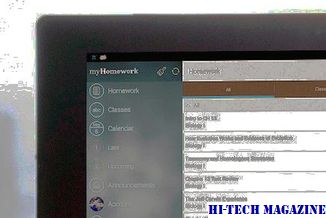
SQO-OSS 프로젝트는 지원을 받았다. 유럽 공동체위원회 (European Commission)는 유럽 전역의 교육 기관, 회사 및 오픈 소스 프로젝트 그룹에 의해 개발되고있다. "(936)"오픈 소스 프로젝트와 관련된 공개 데이터 소스 (이메일, 버그 추적 데이터, 코드, 버전 제어 메타 데이터 ) 프로젝트는 웹 사이트에 따라 품질 특성을 평가하기 위해 미터법 기반 평가 기술을 사용합니다. "
Office 2010 베타의 5 가지 주요 기능 Microsoft는 Office 2010 베타 버전을 공개했습니다. 베타 버전을 확인하고 Office 2010으로 전환해야하는 다섯 가지 이유가 있습니다.

Microsoft는 Microsoft Office 2010의 공개 베타 테스트를 시작했습니다. Office 2010 베타 버전에는 Word, Excel, PowerPoint, Outlook, OneNote, 액세스, 게시자, InfoPath, SharePoint 작업 영역 및 Communicator. Microsoft Office 2010 베타 사이트에서 바로 다운로드 할 수 있습니다.
Windows 8에서 검색 기록을 삭제하고 비활성화하는 방법

Windows 8에서 검색 기록을 삭제하고 비활성화하는 방법에 대해 알아보십시오.







